- Kliknij przycisk + znajdujący się po lewej stronie węzła Model złożony w przeglądarce modeli, aby zobaczyć rozwinięte drzewo elementu.
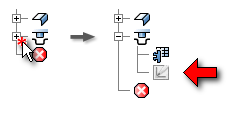
- Kliknij przycisk + znajdujący się po lewej stronie węzła iFeature w przeglądarce modeli.
- Prawym przyciskiem myszy kliknij węzeł szkicu znajdujący się pod węzłem tabeli i kliknij opcję Współdziel szkic z menu kontekstowego. Szkic, który został wypełniony (i ukryty) przez umieszczenie iFeature otworu przebijanego konstrukcji blachowej, jest ponownie wyświetlony. Powstanie widoczny szkic, który może być użyty podczas umieszczania narzędzia o średnicy 12 mm. W przeglądarce modeli pojawi się nowy węzeł nad elementem, który pierwotnie wykorzystywał szkic.
- Na wstążce kliknij
kartę Konstrukcja blachowa
 panel Zmień
panel Zmień
 Narzędzie do otworów przebijanych
.
Narzędzie do otworów przebijanych
. - W panelu nawigacji kliknij opcję Obszar roboczy umieszczoną w lewej górnej części okna dialogowego Katalog narzędzia do przebijania.
- Wybierz plik metric_hole.ide i kliknij polecenie Otwórz.
- Kliknij kartę Otwór przebijany w oknie dialogowym Narzędzia do otworów przebijanych.
- Kliknij tekst o treści ADSK-METRIC-25, aby wyświetlić listę kluczy do wyboru dla opcji Otwór przebijany w konstrukcji blachowej. Uwaga: Należy kliknąć bezpośrednio tekst ADSK-METRIC-25. Kliknięcie wiersza z tekstem nie zadziała.
- Kliknij tekst o treści ADSK-METRIC-120, aby zmienić wybór.
- Kliknij przycisk Odśwież w oknie dialogowym Narzędzie do przebijania, aby odświeżyć wyświetlany podgląd elementu iFeature otworu przebijanego, który będzie umieszczony.
- Kliknij polecenie Koniec, aby umieścić element iFeature otworu przebijanego o średnicy 12 mm i zamknąć okno dialogowe Narzędzia do przebijania.
- Prawym przyciskiem myszy kliknij węzeł szkicu współdzielonego w przeglądarce modeli (węzeł nad pierwszym węzłem elementu iFeature) i kliknij opcję: Widoczność, aby usunąć zaznaczenie i ukryć geometrię szkicu współdzielonego.
Następnie odbij otwory przebijane.